win10莫名其妙自动开机怎么回事 win10电脑关机了自己又开机如何处理
时间:2021-05-30作者:huige
我们用完电脑之后都会将其关机,可是近日有win10纯净版系统用户发现电脑关机之后,有时候还会莫名其妙自动开机,不知道这是怎么回事,针对win10电脑关机了自己又开机这个问题,小编这就给大家整理一下详细的解决方法供大家参考吧。
具体步骤如下:
1、在Windows10系统桌面,依次点击“开始/Windows系统/控制面板”菜单项。
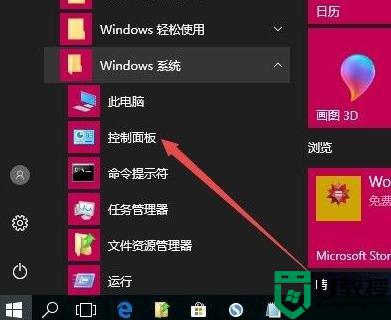
2、在打开的控制面板窗口中,点击右上角的“查看方式”下拉菜单。在弹出菜单中选择“大图标”菜单项。
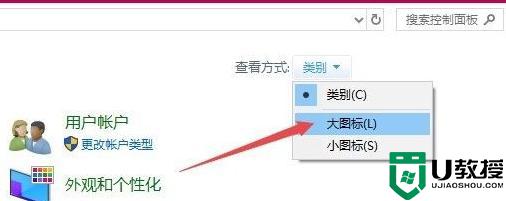
3、这时会打开Windows10系统的所有控制面板项窗口,在窗口中点击“电源选项”图标。
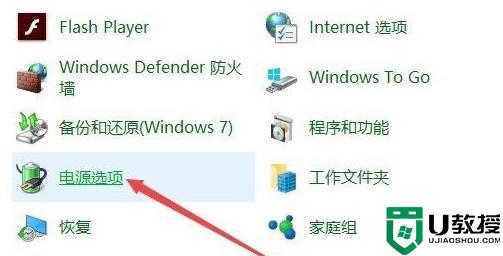
4、在打开的电源选项窗口中,找到正在使用的电源 计划,然后点击其后面的“更改计划设置”快捷链接。
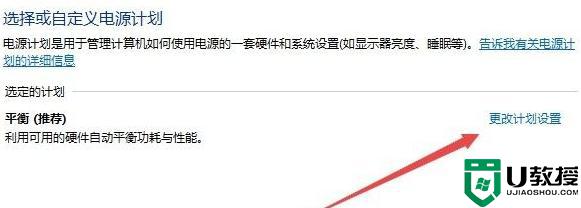
5、在打开的编辑电源计划设置窗口中,点击下面的“更改高级电源 设置”快捷链接。
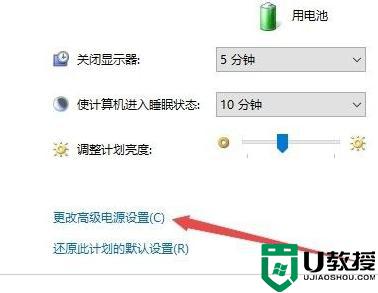
6、在打开的电源设置窗口中,点击“睡眠/允许使用唤醒定时器”一项。把下面的使用电池与接通电源两项都设置为“禁用”,最后点击确定按钮 。这样以后电脑关机后就不会再自动不定时的开机了。
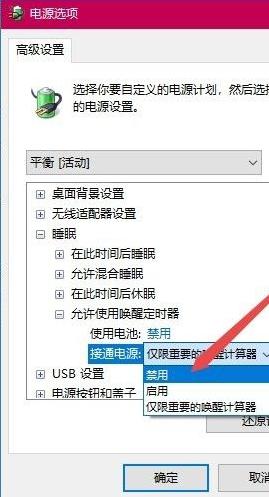
以上给大家讲解的便是win10莫名其妙自动开机的详细解决方法, 有遇到一样情况的用户们可以采取上面的方法来进行解决吧。

